萬盛學電腦網 >> Windows xp教程 >> xp系統u盤制作pe啟動盤制作過程
xp系統u盤制作pe啟動盤制作過程
xp系統u盤制作pe啟動盤制作過程,如何把u盤制作pe啟動盤,很多網友對這一問題還不知道怎麼解決,先了解一些知識吧,PE是windows 預安裝環境,是一個Windows預安裝環境,制作U盤PE需要格式化U盤,請自行預先備份U盤內文件,通過上面的講述那麼u盤啟動盤怎麼u盤制作pe啟動盤,就讓小編手把手教你如何把u盤制作pe啟動盤的方法吧。
現在使用U盤裝系統的小伙伴越來越多,因為U盤裝系統簡單又方便又快捷。但用U盤來安裝系統是很簡單,想來大家也都會吧,但大家知道如何把U盤制作成啟動盤嗎?那就讓小編帶大家看看是如何將U盤制成啟動盤後的。
制作peu盤步驟:
1、下載安裝系統之家U盤啟動工具(點擊下載),雙擊打開系統之家PE。如圖1所示:
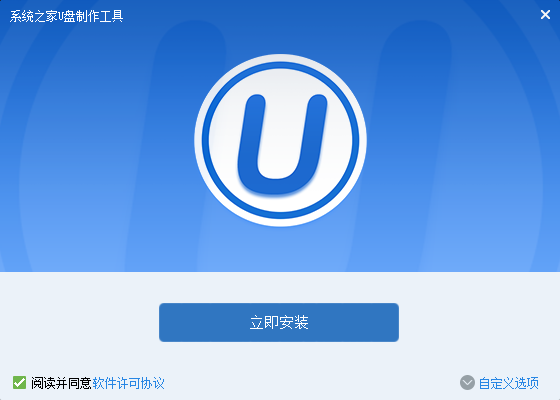
u盤制作pe啟動盤界面1
2、插入U盤,系統之家PE會讀取U盤。如圖2所示:
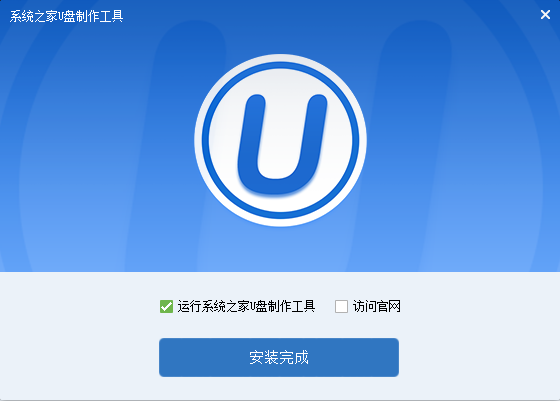
u盤制作pe啟動盤界面2
3、在選項裡選擇自己所需要的設置。(建議默認)如圖3所示:
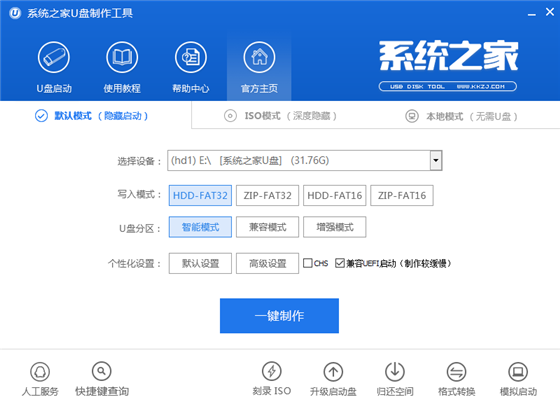
u盤制作pe啟動盤界面3
4、全部選擇完成後,點擊“一鍵制作”,在彈出的對話框裡選擇“確定”。(備份好U盤裡的東西)如圖4所示:
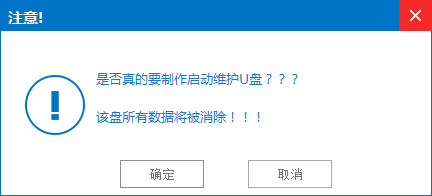
u盤制作pe啟動盤界面4
5、耐心等待,正在制作U盤為啟動盤。如圖5所示:
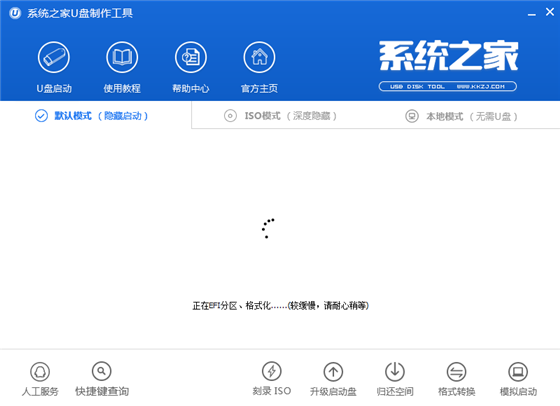
u盤制作pe啟動盤界面5
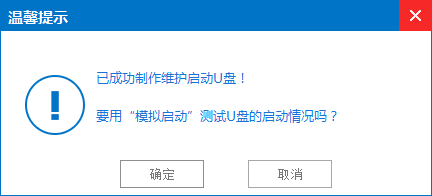
u盤制作pe啟動盤界面6
以上就是如何把u盤制作pe啟動盤步驟了,在u盤制作pe啟動盤的過程有什麼疑問都可以向小編提出來,小編會第一時間幫你解決這些關於制作U盤pe的難題,如何把u盤制作pe啟動盤這問題從上述的圖文教程大家都可以看到,希望大家會喜歡小編今天為大家提供的這篇u盤做pe啟動盤教程。
Windows xp教程排行
操作系統推薦
相關文章
copyright © 萬盛學電腦網 all rights reserved



